Como utilizar o Controlo ao apertar, os Controlos de auricular e resolver problemas nos seus Galaxy Buds3 e Buds3 Pro
Com os Galaxy Buds3 e Buds3 Pro, pode controlar a sua música, as chamadas telefónicas e uma série de outras funcionalidades utilizando o Controlo ao apertar. Além disso, caso surjam problemas, existem vários métodos simples para resolver as complicações.

Controlo ao apertar
Pressione a área de apertar até ouvir o som de um clique.

- Pressionar uma vez: reproduzir/pausar a música, atender/desligar uma chamada, interromper a utilização da funcionalidade “Ler notificações em voz alta”, interromper a utilização da funcionalidade “Deteção de voz” ou “Deteção de sirene”
- Pressionar duas vezes: reproduzir a música seguinte
- Pressionar três vezes: reproduzir a música anterior (se pressionar os auriculares três vezes após 3 segundos depois da música começar a tocar, a música atualmente a tocar começará do início)
- Pressionar continuamente: ativar a função predefinida (predefinição: modo de controlo de ruído), rejeitar chamada
Controlo ao deslizar
Deslize o seu dedo ao longo da área de deslizar.
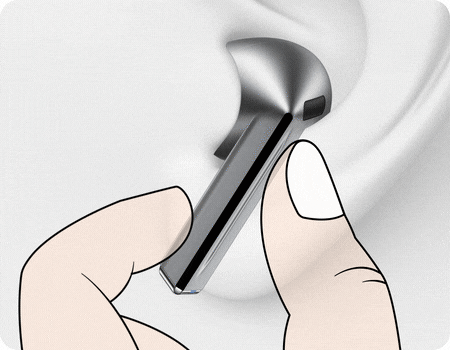
- Deslizar para cima e para baixo: ajustar o volume
Nota: o vídeo utilizado é simulado para fins ilustrativos.
Configurar os Controlos de auricular
As definições de "Controlos de auricular" na aplicação Galaxy Wearable permitem-lhe ativar ou desativar várias funcionalidades do Controlo ao apertar nos seus Galaxy Buds3/Buds3 Pro.
* A caixa de carregamento dos Galaxy Buds3/Buds3 Pro tem de estar aberta para ativar o menu de definições.
Nota: a informação é baseada nos Galaxy Buds3 e Buds3 Pro. Para funcionalidades e utilização específicas de cada modelo, consulte o manual do utilizador de cada modelo.
Se os seus Galaxy Buds3/Buds3 Pro não responderem ou não estiverem a funcionar corretamente quando os pressiona ou faz o movimento de deslizar, utilize o guia de resolução de problemas abaixo para o ajudar.
Verificar a área de apertar/deslizar dos auriculares
- Certifique-se de que está a utilizar corretamente a área de apertar/deslizar dos seus auriculares.
- O formato dos seus ouvidos, bem como se está ou não a usar os auriculares corretamente, pode dificultar o reconhecimento da área de apertar/deslizar.
- Não pressione nem deslize com as ponta dos dedos de forma a exercer força nos auriculares. Isto pode causar lesões nos seus ouvidos.
- Não pressione nem deslize nos auriculares com objetos afiados. Isto pode danificar ou partir os auriculares.
- Pressione a área e ouça um clique. Se não for emitido qualquer som, o reconhecimento da utilização não está a funcionar corretamente, por isso tente colocar novamente os auriculares.

Reiniciar os seus auriculares
Insira os auriculares nas ranhuras esquerda e direita da caixa de carregamento e retire-os após 7 segundos.
Atualizar para a versão mais recente do software
Certifique-se de que os seus Galaxy Buds3/Buds3 Pro, o seu dispositivo móvel e a aplicação Galaxy Wearable estão atualizados para a versão mais recente do software.
- Galaxy Buds
- Dispositivo móvel Galaxy
Nota: se o problema persistir apesar dos métodos acima, contacte um centro de assistência da Samsung Electronics nas proximidades.
Nota: as imagens utilizadas são simuladas para fins ilustrativos e a interface de utilizador real pode variar em função da versão do sistema operativo, do modelo do dispositivo, da região, etc.
Obrigado pelo seu feedback
Responda a todas as perguntas, por favor.



















